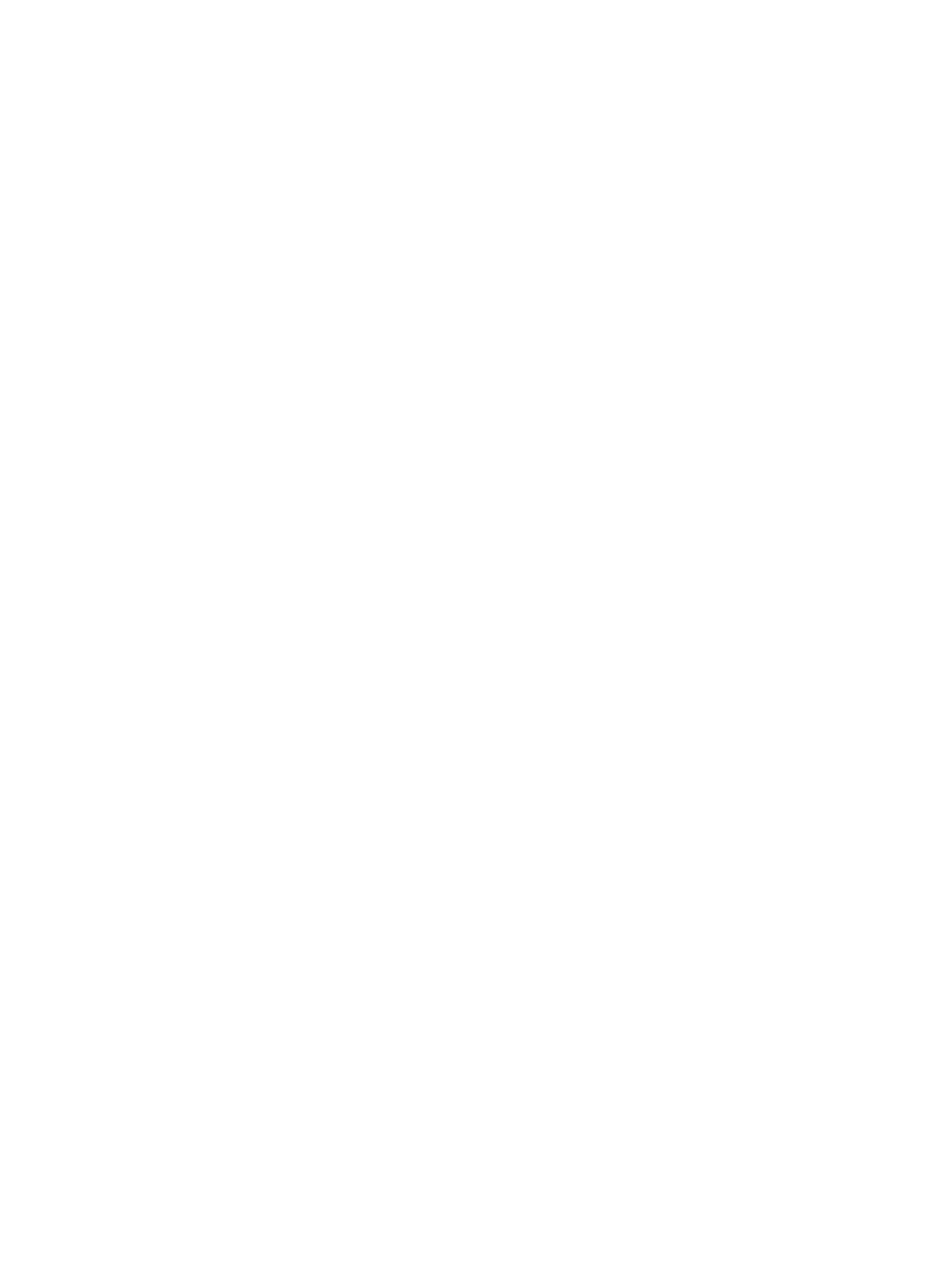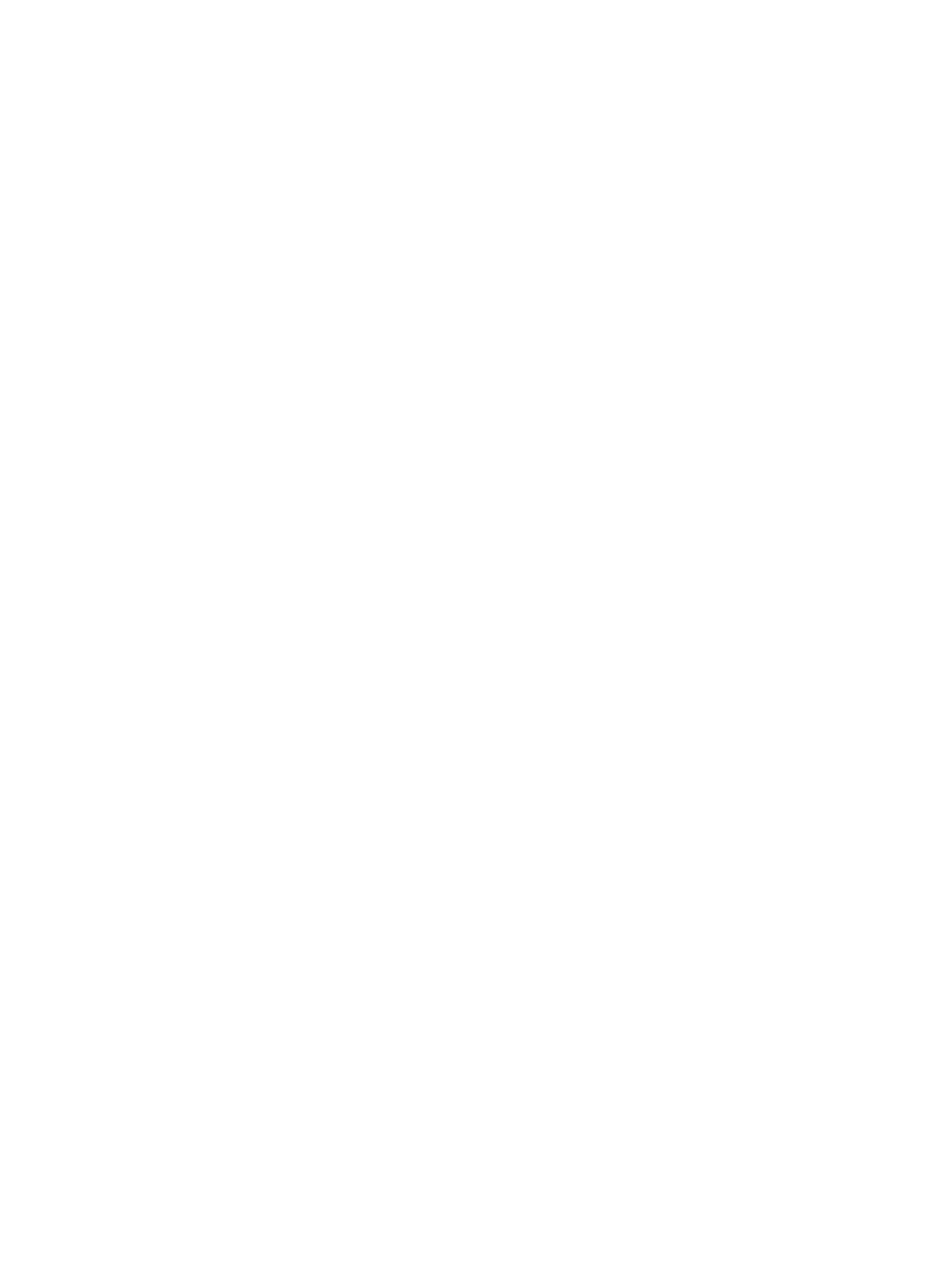
Aktivace a ukončení režimu spánku ........................................................................... 40
Povolení a ukončení uživatelem navozené hibernace ................................................... 40
Nastavení ochrany heslem při probuzení ................................................................... 40
Použití měřiče napájení a nastavení napájení ............................................................................ 41
Napájení z baterie ................................................................................................................. 41
Vyjmutí výměnné baterie .......................................................................................... 41
Instalace výměnné baterie ........................................................................................ 42
Vyhledání informací o baterii ................................................................................... 42
Úspora energie baterií ............................................................................................. 43
Identifikace stavů nízkého nabití baterie ..................................................................... 43
Řešení stavu nízkého nabití baterie ............................................................................ 43
Řešení stavu nízkého nabití baterie, je-li k dispozici externí zdroj napájení ...... 43
Řešení stavu nízkého nabití baterie, není-li k dispozici žádný zdroj napájení ... 43
Řešení stavu nízkého nabití baterie, nemůže-li počítač ukončit režim
hibernace ................................................................................................ 44
Skladování výměnné baterie ..................................................................................... 44
Likvidace výměnné baterie ....................................................................................... 44
Výměna výměnné baterie ......................................................................................... 44
Použití externího zdroje napájení střídavým proudem ................................................................. 44
Řešení potíží s napájením ........................................................................................ 45
HP CoolSense ........................................................................................................................ 46
Aktualizace obsahu softwaru s technologií Intel Smart Connect Technology (pouze vybrané
modely) ................................................................................................................................ 46
Vypnutí počítače .................................................................................................................... 46
7 Správa a sdílení informací .............................................................................................. 48
Použití zařízení USB ............................................................................................................... 48
Připojení zařízení USB ............................................................................................. 48
Odebrání zařízení USB ........................................................................................... 49
Připojení napájeného zařízení USB ........................................................................... 49
Vložení a vyjmutí digitální paměťové karty ................................................................................ 50
Sdílení dat a jednotek a přístup k softwaru ................................................................................ 51
8 Údržba vašeho počítač
e .................................................................................................. 52
Zvyšování výkonu ................................................................................................................... 52
Použití systému ochrany pevného disku HP 3D DriveGuard .......................................... 52
Použití programu Defragmentace disku ...................................................................... 52
Použití programu Vyčištění disku ............................................................................... 53
Aktualizace programů a ovladačů ........................................................................................... 53
Čištění počítače ..................................................................................................................... 53
Čištění displeje, bočních stran a krytu ........................................................................ 53
vii